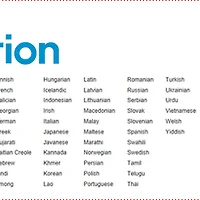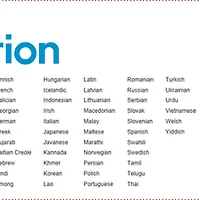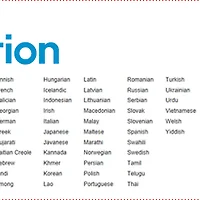안녕하세요 ~ 박팀장입니다.
구글 배우기~ 보안 설정하기편입니다.
우선 [구글 완전 정복] 책에 나온 글부터 인용하겠습니다.
지메일 계정을 안전하게 사용하는 방법 !!
1. 사용자 이름, 로그인 아이디 결정이 중요합니다.
2. 비밀번호는 나의 정보를 지키는 중요한 도구입니다.
3. 아이디와 비밀번호를 별도의 수첩에 기록해 놓습니다.
여러 사이트를 이용하는데요.
해킹이 염려되어 같은 비밀번호는 사용하지 않아
자주 잊어버리기도 합니다.
구글은 타사이트에 비해 보안이 강한걸로 유명합니다.
이번 포스팅은 보안 설정에 대해서 다루도록 할 예정인데요.
먼저 환경설정을 클릭하시면,
https의 설명은 간략하게 들이자면
https는 http와 거의 같지만 모든 통신 내용을 암호화하여 송수신합니다.
그렇기 때문에 누군가 나의 메일을 송수신 시 중간에서 가로채더라도 내용을
알 수 없도록 해주는 프로토콜(통신규약)입니다.
(헤헤~ [구글 완전 정복] 책에서 인용함)
자~ 다음으로는 2단계 인증 설정하기 입니다.
[구글 OTP]
결론부터 말씀드리자면,
구글 OTP 설정과정은 단순하지만
앞으로 관리하시기에 불편함이 조금 있을수 있습니다.
이유인 즉,
2단계 인증을 통해 보안을 강화시킬 수 있는데, 반하여
신뢰할수 있는 컴퓨터에서 접속할 경우 30일에 한 번씩 <특별 코드>를 입력해 줘야 하고,
스마트폰앱 [구글],[크롬]에서도 인증을 받아야 하기 때문입니다.
아이폰에서 기본설정에서도 메일계정등록시 <특별코드>를 입력하는것도요.
그러므로~
2단계인증을 하시기전에
해킹의 염려에 절실하게 느끼신 분이나,
정말 기밀자료를 갖고 계신분이 설정하시는걸 추천드립니다.
아래는 설정방법에 대해서 포스팅하겠습니다.
먼저 구글 환경설정에서 [계정]을 클릭합니다.
윗부분에 보이는 [다른 google계정 설정]을 클릭합니다.
[보안]클릭~
사이드바를 아래로 내려보시면요 ~
2단계 인증 목록에 [수정]이 보이실겁니다.
수정이를 클릭~!!!
간략한 안내를 읽어보시고,
[설정 시작]을 클릭~!!
절차가 복잡하죠?
거의 끝나갑니다.
비밀번호 입력후 확인~
지금 업데이트 클릭~
또~!!!!!!!!!!!!!!!
재로그인 ㅋㅋ
2중 보안설정이라 비밀번호도 두번 물어보는건가요 ??
자~!!!
OTP 설정을 하는 과정또한 복잡하지만,
스마트폰에 설정해주는것도 복잡합니다.
<특수코드>는 설정에 입력해야 인식이 됩니다.
*특수코드를 앱 비밀번호로 입력하는게 절대 아닙니다.
설정 > 메일,연락처,캘린더 >
에 입력을 하여야 인식이 됩니다.
앱 로그인시에는 문자인증번호를 입력해야 됩니다.
음 ;;
좀 제가 글을 썼어도 헤깔리는군요~!
또한, 안드로이드폰과 태블릿pc를 안쓰는 저로써는
설정방식에 따라 과정이 달라질수 있으므로
말하기 어려운 부분도 있네요..
여러분들께서 <보안설정하기> 포스팅 내용!
즉! OTP 설정차례는 같으므로 여러기기에 입력하여 테스트 해보시는게 좋을것 같습니다.
이상 보안설정하기 포스팅을 마치겠습니다^^
행복한 하루 되세요 ~
'IT인터넷 > 스마트워커#1-구글' 카테고리의 다른 글
| Study Google! Chrome!! #9 구글 배우기!!- G-mail(imap) 아웃룩연동하기! (13) | 2013.08.14 |
|---|---|
| Study Google! Chrome!! #8 구글 배우기!!- G-mail 백업하기! (0) | 2013.08.09 |
| Study Google! Chrome!! #6 구글 배우기!!- G-mail 발신인 설정하기! (0) | 2013.08.06 |
| Study Google! Chrome!! #5 구글 배우기!!- G-mail 앨리어스기능! (0) | 2013.08.02 |
| Study Google! Chrome!! #4 구글 배우기!!- G-mail 필터 관리하기! (0) | 2013.08.01 |